¿Cómo funciona todo esto?
Bien, como dicen: "Menos charla y más pelea". Para poder correr programas del lenguaje ensamblador en nuestros Android, lo haremos siguiendo estos pasos:
1- Descargar los archivos indicados: para este ejemplo utilizaremos una app llamada AnDOSBox en su versión: 1.1.6, y el ensamblador MASM, como lo mencionamos antes.
Descargar aquí
2- una vez descargados los archivos a nuestro teléfono Android, y descomprimidos, procedemos primeramente a instalar la aplicación.
3- Consecutivamente Movemos la carpeta con el nombre 8086 a la memoria del dispositivo (no a la SD), teniendo el cuidado de que ésta quede fuera de cualquier otra carpeta; esto se hace así para poder acceder a ella desde la App emulador sin ningún problema.
4. Abrimos la Aplicación y presionamos en Keyboar, para mostrar el teclado


5- Una vez allí procedemos a acceder a la carpeta 8086, utilizando el comando cd,
así: cd 8086
Una vez dentro de la carpeta 8086, como ejemplo, corremos un programa que viene ya en la carpeta, llamado: HI.asm
6- Para ello utilizamos la instrucción Masm, así: masm HI.asm
Hacemos enter cuatro veces, puesto que así generamos el archivo OBJETO y nos indicará si hay o no hay errores. De haberlos tendremos que ir al código fuente y encontrarlos. Para ello sólo escribimos edit HI.asm, una vez allí corregimos, y volvemos, dando un toque en "file", y "save"; luego en "exit".
Volver al paso 6.
7- Luego escribimos la instrucción Link, así: Link HI
Esto también haciendo enter cuatro veces, para poder enlazar y crear el archivo ejecutable, .exe
8- Finalmente escribimos el nombre del archivo con la extención .EXE recientemente creado, para poderlo ejecutar, Así: HI.exe
Hacemos enter, y, si todo salió bien, obtendremos en pantalla un mensaje que dirá: "Visita a: www.tecnologianel.blogspot.com".
Nota: cuando crees archivos .asm no le coloques nombres demasiado largos o con caracteres especiales, porque no se podrán compilar.
Muy bien esa es la forma correcta de correr programas desde nuestros teléfonos Android, Si te sirvió comenta en la zona de comentarios, y si tuviste algún error puedes contar en qué parte tuviste error, para poderte ayudar. Hasta Pronto.











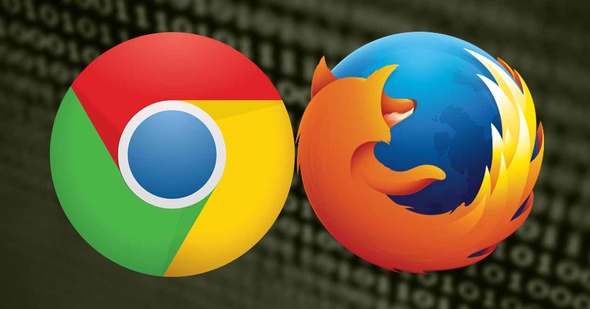
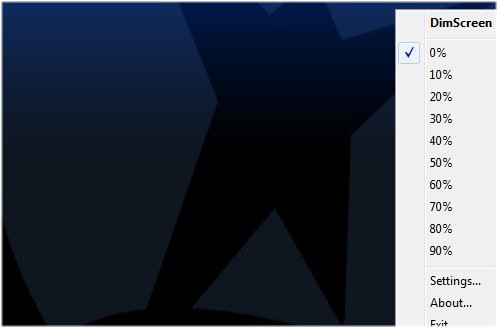
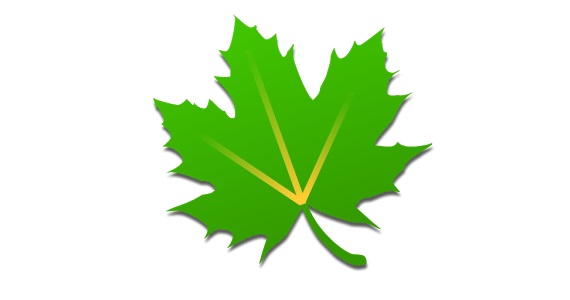
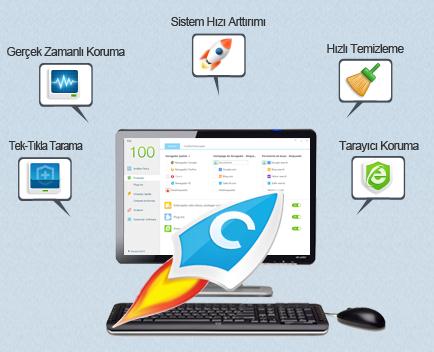

 9:28 p.m.
9:28 p.m.
 Tecnología Nel
Tecnología Nel










